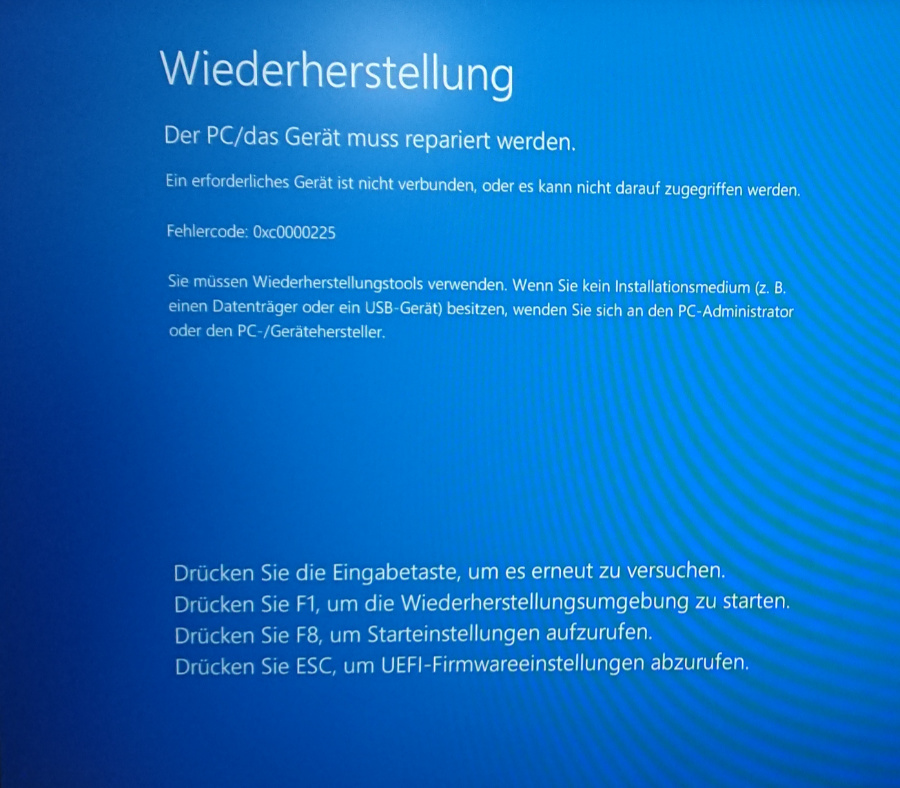Hauptinhalt
Hauptinhalt
Wie kann ich einen USB Stick klonen, ohne Daten darauf zu verlieren?
"Ich habe einen bootfähigen USB-Stick und Ich möchte den USB Stick auf einen anderen klonen. Ich habe vor, die Dateien einfach zu kopieren und einzufügen. Aber mein Freund sagte mir, dass es nicht funktionieren wird, und ich muss ein Image von dem bootfähigen USB-Stick erstellen und es auf einem anderen Laufwerk wiederherstellen. Was ist die einfachste und schnellste Lösung, um dies durchzuführen? Soll ich den USB-Stick auf den anderen kopieren? Wenn ja, wie kann ich dies tun?"

Warum muss man den USB-Stick klonen?
Normalerweise, wenn man ein USB-Laufwerk sichert, werden Anwender die Dateien manuell vom USB-Stick auf dem Computer oder ein anderes Speichergerät kopieren - oder umgekehrt. Dies ist ein effizienter Weg, wenn Sie persönliche Dateien und Dokumente auf einem USB-Stick halten möchten. Aber wenn Sie Dateien einzeln kopieren, wäre das zeitaufwändig und unbequem.
Verwenden Sie die übliche Drag-and-Drop-Methode im Datei-Explorer, wenn Sie nur einige Dateien von einem USB-Stick kopieren wollen. Diese Anleitung ist geeignet für die Benutzer, wer einen USB-Stick, z.B. ein USB-Bootstick vollständig auf einen anderen klonen wollen. Durch das manuelle Kopieren kann man nur einzelne Dateien auf den anderen USB-Stick übertragen. Aber beim klonen kann man noch die installierten Programme, den Partitionsstil und das Festplatten-Layout auf den neuen USB-Stick klonen.
Wenn Sie Ihr bootfähiges USB-Laufwerk klonen möchten, funktioniert das manuelle Kopieren nicht. Der Partitionsstil, die Partitionstabellen des Laufwerks und die versteckte Dateien kann nicht manuell kopiert werden. Wenn Sie eine 1:1 Kopie des USB-Sticks auf einen anderen erstellen wollen, ist das Klonen eines USB-Laufwerks die schnellste und sicherste Lösung.
Wie kann man einen USB-Stick klonen? Dafür brauchen Sie eine zuverlässige Software zum Klonen der Festplatten - EaseUS Disk Copy, um eine exakte 1: 1 Kopie des Inhalts zu erstellen, einschließlich des Master Boot Records (MBR), des Schlupfspeichers und jeglichen ungenutzten Speichers.
USB-Stick mit der EaseUS Klonen-Software unter Windows 11/10 klonen
EaseUS Festplatten-Klonen-Software bietet Ihnen die einfachen und professionellen Lösungen für das Klonen, der Sie vertrauen können, um USB-Sticks zu klonen. Gut funktionierend für Festplatten und Partitionen, ist dieses Programm auch sehr hilfreich beim Klonen von bootfähigen USB-Sticks. Es ermöglicht ihnen, eine gleiche Kopie von Ihrem USB-Stick zu erstellen und das Image/Backup auf einem anderen USB-Stick wiederherzustellen.
Jetzt laden Sie die Klonen Software kostenlos herunter und führen Sie die detaillierte Anleitung durch, um einen USB-Stick auf einen anderen zu klonen.
USB-Stick mit ein paar Klicks auf einen anderen klonen
Schritt 1. Laden Sie EaseUS Disk Copy herunter, installieren und starten Sie es auf Ihrem PC.
Klicken Sie auf "Festplatte Modus" und wählen Sie den Quelldatenträger aus, den Sie kopieren oder klonen möchten. Klicken Sie auf "Nächstes", um fortzufahren.
Hinweis: Die Zieldiskette sollte mindestens gleich groß oder sogar größer als die Quelldiskette sein, wenn Sie die Quelldiskette Sektor für Sektor kopieren oder klonen wollen.

Schritt 2. Wählen Sie den Zieldatenträger aus, auf den Sie den alten Datenträger klonen/kopieren möchten, und klicken Sie auf Weiter, um fortzufahren.
Klicken Sie zur Bestätigung auf "Weiter", wenn das Programm Sie auffordert, die Daten auf der Zielfestplatte zu löschen.

Schritt 3. Prüfen und bearbeiten Sie das Festplattenlayout. Sie haben drei Optionen
- "Die Festplatte automatisch anpassen" wird empfohlen.
- Die Option "Als die Quelle kopieren" das gleiche Layout der Partitionen auf der Quellfestplatte auf die Zielfestplatte.
- Mit der Option ´"Festplatten-Layout bearbeiten" können Sie das Partitionslayout auf der Zielfestplatte manuell ändern oder verschieben.
Wenn Ihr Ziellaufwerk ein SSD-Laufwerk ist, denken Sie daran, die Option Check the option if the target is SSD zu markieren.
Klicken Sie auf "Fortfahren", um den Vorgang des Klonens oder Kopierens von Festplatten jetzt zu starten.

Das Erstellen eines Images von einem USB-Laufwerk ist eine effiziente Methode, um eine 1:1 Kopie Ihres USB-Laufwerks zu erstellen. Sie können dann dieses gespeicherte Image nehmen und mehrere USB-Sticks klonen. Mit EaseUS Disk Copy, einem einfachen USB-Image-Ersteller, können Sie Ihr USB-Laufwerk sichern, indem Sie ein Image erstellen, das aus allen sichtbaren und versteckten Dateien sowie dem ungenutzten Speicherplatz des USB-Laufwerks besteht.
Das Fazit
Zusammenfassend lässt sich sagen, Sie haben zwei Möglichkeiten, wenn Sie ein USB-Laufwerk klonen möchten: USB-Laufwerk direkt klonen oder USB-Laufwerk sichern und wiederherstellen, indem Sie ein USB-Laufwerk-Image erstellen. Mit einigen Klicks können Sie einfach und schnell ein USB-Laufwerk auf ein anderes USB-Laufwerk in Windows 10/8/7 mit Hilfe von EaseUS Disk Copy klonen.
Es hat mehr erweiterte Funktionen, z.B. Windows 10 auf SSD migrieren mit der Systemübertragungsfunktion, das Erstellen eines Notfalldatenträgers, das Löschen von Daten und mehr. Und wenn Sie irgendwelche Probleme mit dem Klonen von USB-Laufwerken haben, können Sie unser technisches Support-Team per E-Mail [email protected] kontaktieren.
Häufig gestellte Fragen
Wenn Sie weitere Probleme haben, wie Sie ein USB-Laufwerk klonen können, finden Sie hier eine kurze Anleitung.
1. Wie klone ich einen USB-Stick?
All diese Aufgaben können mit einem USB-Backup-Tool - EaseUS Disk Copy - leicht erledigt werden.
- Schließen Sie Ihr USB-Flash-Laufwerk an Ihren PC/Laptop an.
- Starten Sie EaseUS Disk Copy auf Ihrem PC und klicken Sie auf dem Startbildschirm auf "Disk Mode". Wählen Sie dann den USB als Quelldatenträger.
- Wählen Sie eine andere Festplatte oder einen USB-Stick als Ziellaufwerk und klicken Sie auf Weiter.
- Klicken Sie auf "Fortfahren", um das Klonen des USB-Sticks auf USB zu starten. Wenn der Vorgang abgeschlossen ist, können Sie den USB-Stick abziehen. Alle Daten auf dem Quell-USB-Stick werden auf dem Ziel-USB-Stick angezeigt, sobald sie wiederhergestellt wurden.
2. Kann ich einen bootfähigen USB-Stick auf einen anderen kopieren?
Sie können ein bootfähiges Flash-Laufwerk nicht einfach auf ein anderes kopieren und einfügen. Sie können weder den Master Boot Record noch die Partitionstabellen kopieren. Stattdessen können Sie das Ziel ganz einfach durch Klonen erreichen. Sie können ein bootfähiges USB-Laufwerk mit der besten Software zum Klonen von Festplatten, wie EaseUS Todo Backup, auf ein anderes klonen.
3. Wie kann ich Fotos von USB auf USB übertragen?
Der schnellste Weg, viele Fotos von USB zu USB zu übertragen, ist das Klonen eines USB-Laufwerks. Schritte zum Klonen eines USB-Laufwerks zum Übertragen von Dateien mit der EaseUS-Klonen-Software:
- Schließen Sie beide USB-Flash-Laufwerke an Ihren Computer an. Starten Sie das EaseUS-Programm zum Klonen von Festplatten/Partitionen.
- Wählen Sie USB-Laufwerk 1 als Quelllaufwerk und klicken Sie auf "Weiter". Wählen Sie USB-Laufwerk 2 (mit gleicher oder größerer Größe als Laufwerk 1) als Ziellaufwerk und klicken Sie auf "Weiter".
- Zeigen Sie das Festplattenlayout in der Vorschau an und klicken Sie auf "Fortfahren", um mit dem Klonen von USB und der Übertragung von Fotos von USB auf USB zu beginnen.
War diese Seite hilfreich? Ihr Support ist uns wirklich wichtig!

EaseUS Disk Copy
EaseUS Disk Copy ist leistungsstarkes aber sehr einfach zu bedienendes Tool zum Klonen und Migrieren von HDDs/SSDs. Das Tool ermöglicht Ihnen, ein Systemlaufwerk schnell und einfach auf eine neue Festplatte (oder eine neu installierte SSD) zu migrieren, wobei nur ein Minimum an Konfiguration erforderlich ist.
-
Aktualisiert von
Technik-Freund und App-Fan. Mako schreibe seit März 2016 für die Leser von EaseUS. Er begeistert über Datenrettung, Festplattenverwaltung, Datensicherung, Datenspeicher-Optimierung. Er interssiert sich auch für Windows und andere Geräte. …Vollständige Bio lesen -
Geschrieben von
Jahrgang 1992; Studierte Mathematik an SISU, China; Seit 2015 zum festen Team der EaseUS-Redaktion. Seitdem schreibte sie Ratgeber und Tipps. Zudem berichtete sie über Neues und Aufregendes aus der digitalen Technikwelt. …Vollständige Bio lesen
EaseUS Disk Copy

Professionelles Tool zum Klonen der Festplatten, der Partitionen und anderer Datenträger.
Hot-Artikel
-
29 Dezember 2023
![]()
-
01 Januar 2024
![]()
-
19 Oktorber 2023
![]()
-
19 Oktorber 2023
![]()
-
23 Januar 2024
![]()
-
29 Dezember, 2023
![]()
-
29 Dezember, 2023
![]()
-
29 Dezember, 2023
![]()
Interessante Themen